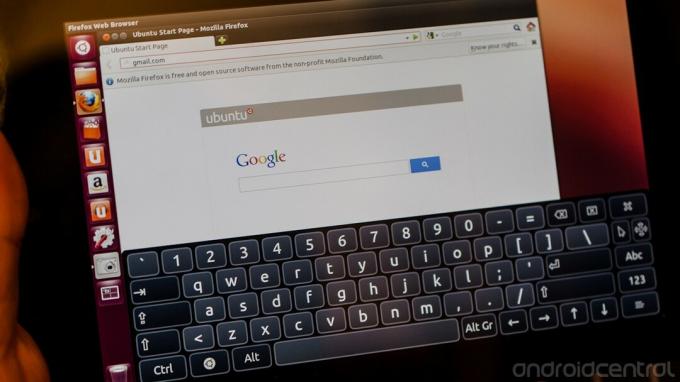
Procházení webu na Nexus 7 pomocí Ubuntu a Firefoxu
Miluji hraní na věcech. Zvláště elektronické věci. Přiznávám, oklamal jsem ARM buildy Ubuntu na zařízeních Android, nebo je spustil v prostředí chroot. Četl jsem komentáře a fóra, takže vím, že nejsem jediný. Problém je v tom, že i když je to docela snadné, pokud vám nevyhovují terminálové příkazy, prostě to nebudete dělat. Canonical, který používá Nexus 7 jako druh odkazu pro Ubuntu na dotykových zařízeních ARM, to dnes změnil o vydání jednoduchého instalačního programu jedním kliknutím.
Nyní si každý, kdo si může nainstalovat Ubuntu na svůj počítač, může stejně snadno nainstalovat na svůj Nexus 7. Není to příliš praktické a pravděpodobně se po několika hodinách hraní s Androidem vrátíte zpět, ale hrát si s několika lidmi je opravdu skvělé. Pokud jste typ, který rád hackuje a bliká na vašem Nexus 7, zkuste to zkusit. Číst dál.
Verizon nabízí Pixel 4a za pouhých 10 $ / měsíc na nových linkách Unlimited

Co budete potřebovat a kde to získat
První věc, kterou musíte vědět, je, že tím dojde k vymazání všeho ze zařízení Nexus 7. Všechno. Vaše filmy, vaše obrázky, váš mor, Inc. pokrok, všechno. K obnovení také musíte použít tovární obrazy. Než vstoupíte do této, znáte všechny podrobnosti.
Ve svém počítači musíte mít spuštěný Ubuntu. Jo, ani to se mi moc nelíbí, protože Ubuntu na ploše mi prostě nevyhovuje. Ale jsou to fakta. Můžeš získejte ISO zdea buď standardní instalace, nebo Wubi (ten „snadný způsob instalace v systému Windows“ uvedený ve spodní části stránky Ubuntu) bude fungovat dobře. Existuje velká šance, že po instalaci bude vše fungovat. Existuje ještě větší šance, že pokud se tak nestane, můžete problém vygooglit a najít jasnou a stručnou odpověď. Instalace Ubuntu je snadná a rozpoznávání hardwaru je prvotřídní. Je nás také spousta pitomci ve fórech kdo může pomoci.
Také si musíte být jisti, že je Fastboot nastaven. To je docela jednoduché, protože neexistují žádní řidiči, se kterými by se dalo oklamat. Stačí spustit spustitelný soubor fastboot (tohle jsem postavil„Zaručím jeho integritu) někde ve vaší PATH a ujistěte se, že je spustitelný. Pokud to zní jako blábol, znovu vyhledávač Google nebo výlet na fóra rychle vás napraví.
Musíte mít odemčený bootloader N7. Pokyny k tomu jsou po celé síti, ale myslím, že najdete nejlepší právě tady.
A nakonec budete potřebovat kabel USB dodaný s tabletem nebo ekvivalent.
Máte to všechno? Dobrý. Pokračovat.
Jak to udělám?
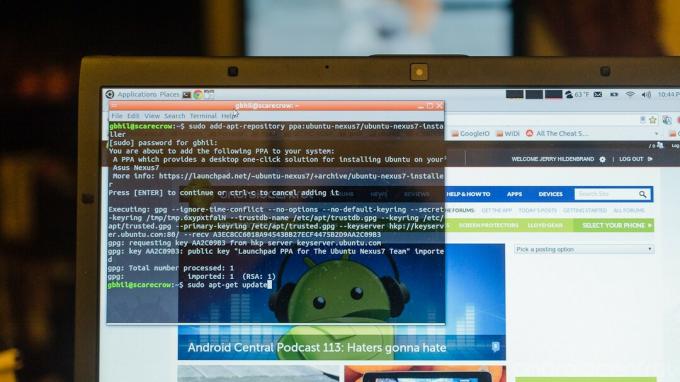
To je vlastně ta snadná část. Ujistěte se, že máte na Nexus 7 dobrý náboj, a čtěte.
Otevřete aplikaci terminálu v počítači se systémem Ubuntu. Nedělejte si starosti, odtamtud na nic nechodíte, pouze nastavujete nový softwarový zdroj pro Ubuntu pro použití a instalaci grafického uživatelského rozhraní pro blikající nástroj. Máte to otevřené? Dobrý. Zkopírujte a vložte tento řádek po jednom.
sudo add-apt-repository ppa: ubuntu-nexus7 / ubuntu-nexus7-installer
sudo apt-get aktualizace
sudo apt-get install ubuntu-nexus7-installer
Když se vás zeptá na heslo, chce vaše uživatelské heslo. Získáte tak plně funkční instalační program pro Ubuntu na N7 a ten, který v případě potřeby získá své vlastní aktualizace OTA. Najděte jej v nabídce softwaru. Pokud ji potřebujete vyhledat, jednoduše vyhledejte výraz „nexus“.
Vypněte N7 a připojte jej k počítači. Po připojení podržte klávesu pro snížení hlasitosti a napájení, dokud se znovu nespustí v bootloaderu, a odložte ji stranou. Zbytek se provádí na vašem počítači.
Protože jste již měli ověřit, že Fastboot funguje, stačí spustit aplikaci, kterou jste dříve otevřeli. Vyberte si správnou velikost tabletu (8 GB nebo 16 GB) a sledujte, jak funguje.

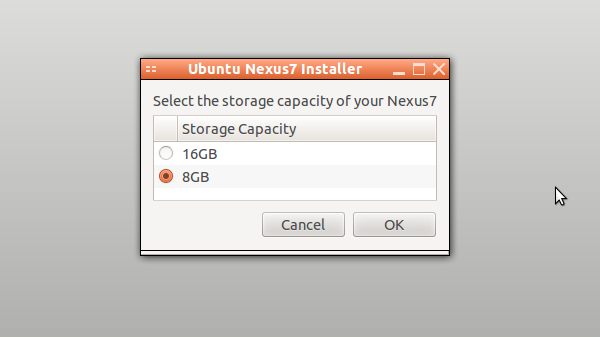
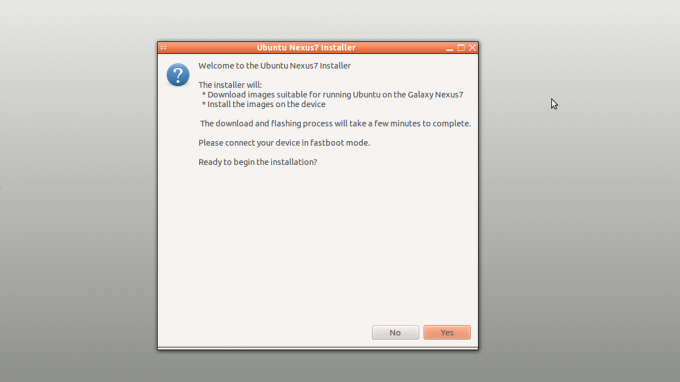
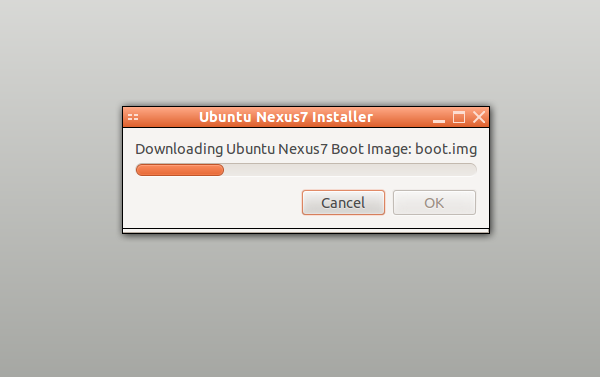
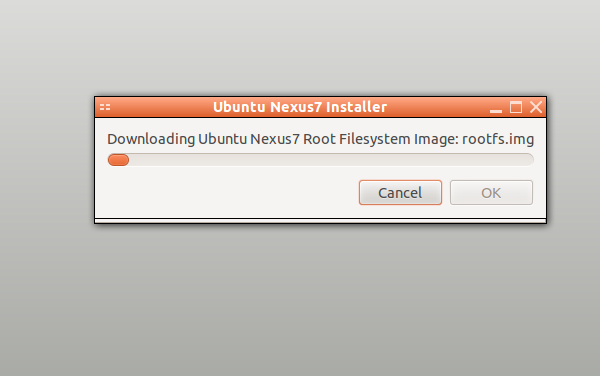
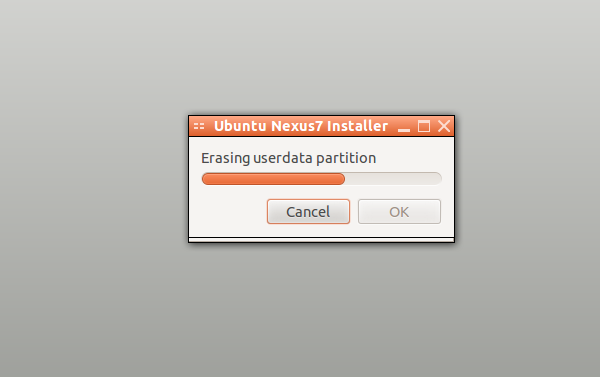



Bude to trvat několik minut a poté ještě pár minut, až bude hotovo a restartovat. Pravděpodobně si budete myslet, že to přestalo fungovat, ale je pravděpodobné, že ne. Dejte mu alespoň 10 minut na restart. Po spuštění (uživatelské jméno je „ubuntu“ a heslo „ubuntu“ a jste automaticky přihlášeni), vypněte jej a restartujte jej jednou.
Pak si s tím zahrajte, zkuste to rozbít, použijte Kabel OTG a myš, cokoli plave na vaší lodi. Bavte se s tím.
Zpět na Android
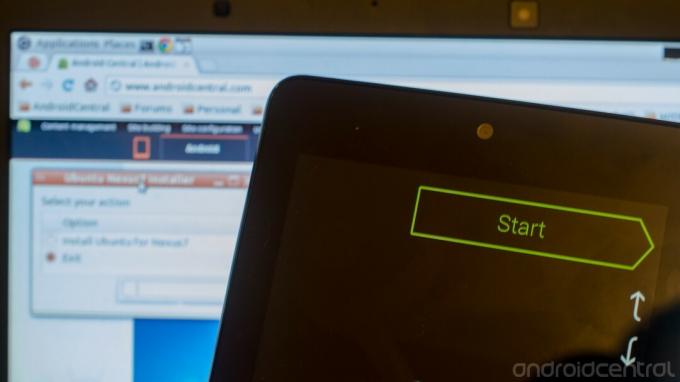
Máte zařízení Nexus. Získání nejnovější akciové verze Androidu je jednoduché, zejména s instalací Ubuntu na vašem počítači a Fastboot již nastaveným. Podívejte se, jak je to jednoduché,
Nyní z něčeho hackněte denní světla!

Jedná se o nejlepší bezdrátová sluchátka, která si můžete koupit za každou cenu!
Nejlepší bezdrátová sluchátka jsou pohodlná, skvěle zní, nestojí příliš mnoho a snadno se vejdou do kapsy.

Vše, co potřebujete o PS5 vědět: Datum vydání, cena a další.
Společnost Sony oficiálně potvrdila, že pracuje na PlayStation 5. Tady je vše, co o tom zatím víme.

Nokia uvádí na trh dva nové levné telefony Android One s cenou do 200 $.
Nokia 2.4 a Nokia 3.4 jsou nejnovější přírůstky do řady levných smartphonů HMD Global. Jelikož jsou obě zařízení Android One, je zaručeno, že budou dostávat dvě hlavní aktualizace operačního systému a pravidelné aktualizace zabezpečení až na tři roky.

Toto jsou nejlepší kapely pro Fitbit Sense a Versa 3.
Spolu s vydáním Fitbit Sense a Versa 3 společnost představila také nová nekonečná pásma. Vybrali jsme ty nejlepší, abychom vám usnadnili práci.
